- DeepSeek permite autocompletar código en VSCode de manera gratuita y local.
- Se necesita instalar Ollama y la extensión Continue.dev para configurarlo.
- Su uso mejora la productividad con respuestas rápidas y refactorización automática.

La inteligencia artificial ha cambiado el desarrollo de software, y cada vez más programadores buscan herramientas gratuitas y eficientes que mejoren su flujo de trabajo. Aunque opciones como GitHub Copilot son populares, existen alternativas de código abierto como DeepSeek, que permite el autocompletado de código de manera local dentro de Visual Studio Code (VSCode).
En este artículo, te explicaremos cómo instalar y configurar DeepSeek en VSCode mediante herramientas como Ollama y la extensión Continue.dev. Con esta guía, podrás integrar este modelo de inteligencia artificial en tu entorno de desarrollo sin coste alguno.
¿Qué es DeepSeek y por qué deberías usarlo?
DeepSeek es un modelo de inteligencia artificial diseñado para generar y autocompletar código de manera eficiente. A diferencia de otras soluciones comerciales, permite su uso completamente gratis y de forma local, lo que garantiza mayor control sobre tus datos y un procesamiento más rápido.
Entre sus principales ventajas, encontramos:
- Funciona localmente, sin necesidad de conexión a la nube.
- Es gratuito y de código abierto.
- Mejora el flujo de trabajo con autocompletado inteligente.
- Permite respuestas en tiempo real sin depender de servidores externos.
Requisitos previos para instalar DeepSeek en VSCode
Antes de comenzar con la instalación, asegúrate de cumplir con los siguientes requisitos:
- Visual Studio Code instalado en tu sistema.
- Ollama, herramienta para ejecutar modelos AI localmente.
- Extensión Continue.dev en VSCode.
Cómo instalar y ejecutar DeepSeek localmente
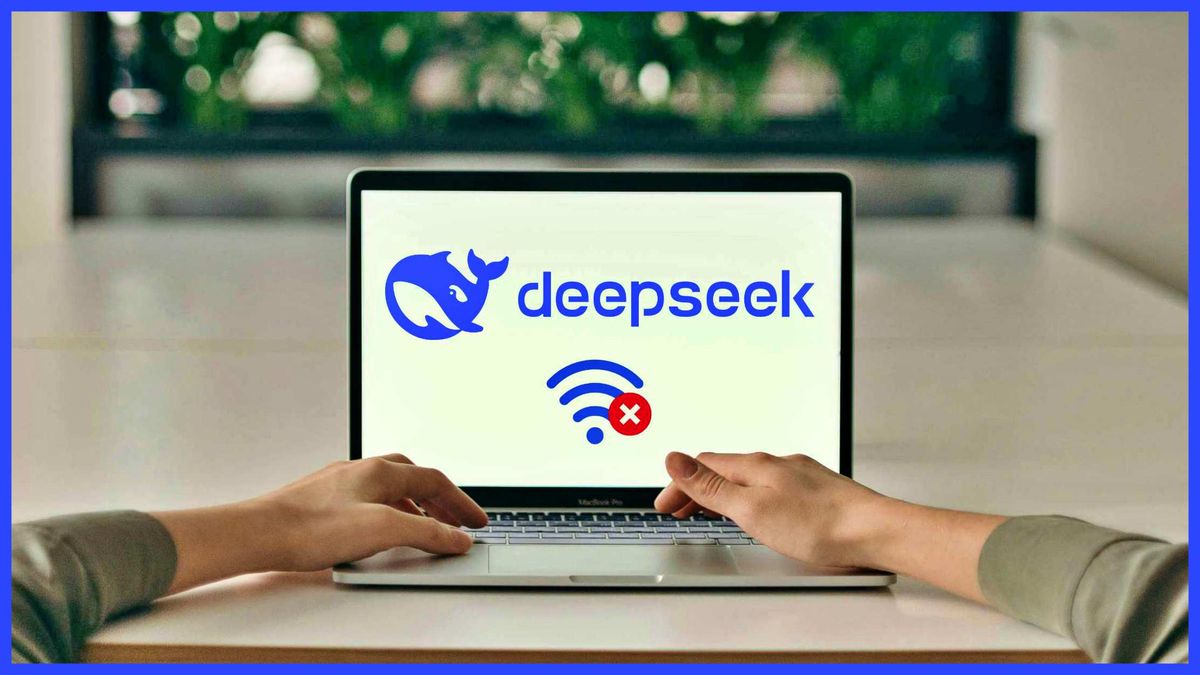
Para que DeepSeek funcione dentro de VSCode, primero necesitas configurarlo en tu sistema mediante Ollama. Sigue estos pasos:
1. Instalar Ollama
Descarga e instala Ollama desde su sitio web oficial. Es una herramienta que permite ejecutar modelos de IA localmente sin depender de conexión a internet.
2. Descargar y ejecutar DeepSeek
Una vez instalado Ollama, puedes verificar si DeepSeek está funcionando correctamente ejecutando el siguiente comando en tu terminal:
curl http://localhost:11434/api/generate -d '{"model": "deepseek-r1:latest","prompt": "Hola Mundo"}'
Si la configuración ha sido exitosa, deberías recibir una respuesta del modelo.
Configurando la extensión Continue.dev en VSCode
Para integrar DeepSeek con Visual Studio Code, es necesario instalar la extensión Continue.dev, que funciona como intermediario entre el modelo de IA y tu entorno de desarrollo.
Pasos para la instalación:
- Abre Visual Studio Code.
- Dirígete al Marketplace de extensiones.
- Busca Continue.dev e instálalo.
Con esta extensión, podrás interactuar con DeepSeek directamente desde tu editor de código.
Configurando DeepSeek en VSCode con Continue.dev
Una vez instalada la extensión, debes configurarla para que utilice DeepSeek como modelo predeterminado. Sigue estos pasos:
- Abre cualquier proyecto en VSCode.
- Ubica el nuevo ícono de Continue.dev en la barra lateral.
- Haz clic en él y selecciona la opción para agregar un nuevo modelo de chat.
- Configura DeepSeek-R1 como el modelo principal.
Usando DeepSeek en VSCode para mejorar tu código
Ahora que has configurado DeepSeek dentro de VSCode, puedes aprovechar sus funcionalidades para escribir código de manera más eficiente. Algunas de sus ventajas incluyen:
- Autocompletado de código: DeepSeek sugiere fragmentos de código en tiempo real.
- Refactorización automática: Permite mejorar la estructura del código con solo dar instrucciones.
- Respuestas a preguntas de programación: Puedes hacerle preguntas sobre código y obtener explicaciones rápidas.
Un ejemplo práctico es pedirle que genere pruebas unitarias para funciones específicas dentro de tu código. Esto te ahorrará tiempo y garantizará que las funcionalidades sean correctas.
Comparación con otras herramientas de autocompletado
Existen diversas herramientas de autocompletado para desarrolladores, pero DeepSeek tiene varios puntos a favor:
- Frente a GitHub Copilot: DeepSeek es completamente gratuito y funciona sin conexión.
- Frente a ChatGPT: DeepSeek está diseñado específicamente para código, lo que lo hace más preciso en este ámbito.
- Frente a otras soluciones locales: Su integración con Continue.dev lo hace más fácil de configurar y utilizar.
Si buscas una alternativa gratuita y privada sin depender de servicios en la nube, DeepSeek es una excelente opción.
Con DeepSeek configurado en tu VSCode, podrás mejorar tu flujo de trabajo y escribir código más rápido sin necesidad de pagar por herramientas premium. Su instalación es sencilla y, gracias a su integración con Continue.dev, se convierte en una opción ideal para cualquier programador que valore la privacidad y la eficiencia.
Redactor apasionado del mundo de los bytes y la tecnología en general. Me encanta compartir mis conocimientos a través de la escritura, y eso es lo que haré en este blog, mostrarte todo lo más interesante sobre gadgets, software, hardware, tendencias tecnológicas, y más. Mi objetivo es ayudarte a navegar por el mundo digital de forma sencilla y entretenida.